web环境搭建(centos7版)
web环境搭建(centos7版)
本文主要安装项目上常见工具安装(jdk tomcat redis mysql nginx)
1 创建安装目录 mkdir /u01
2 创建软件放置的位置 cd u01
3 Mkdir software
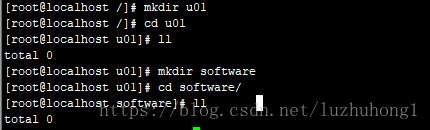
4.上传软件包 root目录下面不能上传(设置了权限) 只能上传到home/user1 只能切换到 cd home/user1 ,然后移动到u01/software (也可以放在一个文件夹 将整个文件夹移到那个目录下

2.1. Java环境安装
2.1.1. JDK 1.8.131
1、 介质准备:jdk-8u144-linux-x64.rpm
2、 删除自带的OpenJDK(如果有)
a) 使用root用户,输入命令:rpm -qa | grep jdk

b) 使用root用户,输入命令:yum remove openjdk 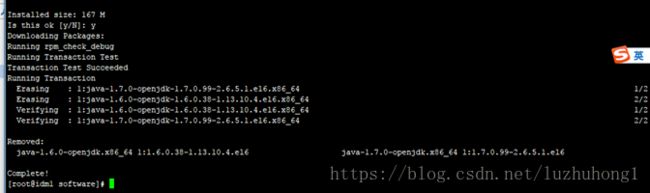
3、 安装JDK:rpm -ivh jdk-8u144-linux-x64.rpm
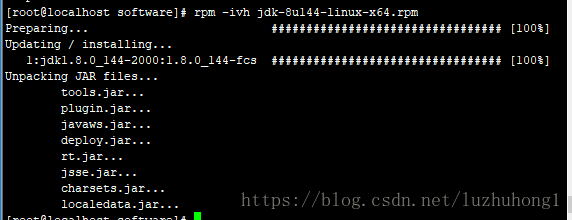
4、 查看JAVA版本:java –version

5、 设置环境变量

a) vi /etc/profile
b) 在文件最后添加
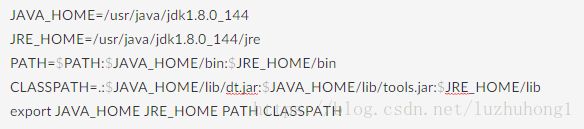
c) source /etc/profile
6、 退出命令行重新进入,查看环境变量是否生效
7、 End
2.2. Web应用服务器安装
2.2.1. Tomcat准备
1、 介质准备:apache-tomcat-9.0.1.tar.gz
2、 解压tomcat
a) tar -zxv -f software/apache-tomcat-9.0.1.tar.gz
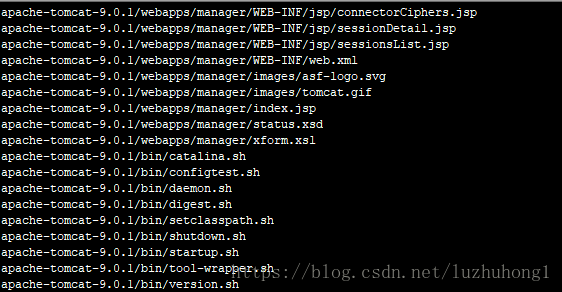
3、 进入tomcat配置文件目录cd apache-tomcat-9.0.1/conf
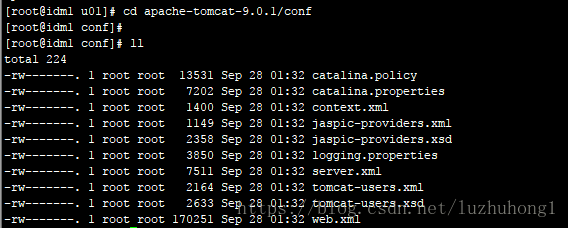
4、 配置端口(可选,这里默认为8080)这里使用默认端口8080,下一个单点的tomcat将修改端口
5、 配置数据源
a) vi context.xml
6、 开放端口,使用root用户执行如下命令,并重启防火墙
a) systemctl start firewalld.service
b) firewall-cmd --zone=public --add-port=8080/tcp –permanent
c) systemctl stop firewalld.service

7、 启动tomcat
a) ./startup.sh

b) tail –f …/logs/catalina.out (查看日志)
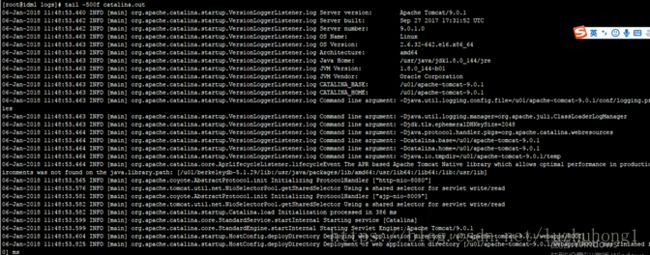
8、 访问http://10.0.1.217:8080/
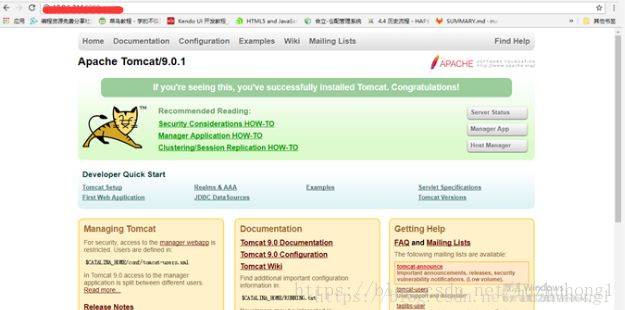
2.3. Redis安装准备(redis安装的是哨兵机制的集群)
2.3.1. 前置清单
1、 JDK:1.8以上
a) Java™ SE Runtime Environment (build 1.8.0_131-b11)
2、 Tomcat:8.x以上
a) Tomcat 9.0.1
2.3.2. redis准备
1下载redis
1.先去redis官网下载redis(wget http://download.redis.io/releases/redis-4.0.1.tar.gz 此系统下载的redis-4.0.1,用root用户安装其他用户安装不了
先安装gcc :yum install -y gcc g++ gcc-c++ make 要不然安装redis会出错
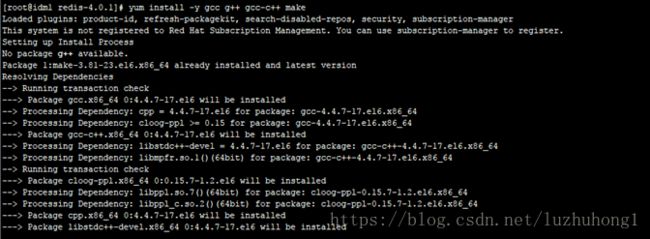
4 用root用户在u01目录下面解压: tar -zxvf software/redis-4.0.1.tar.gz
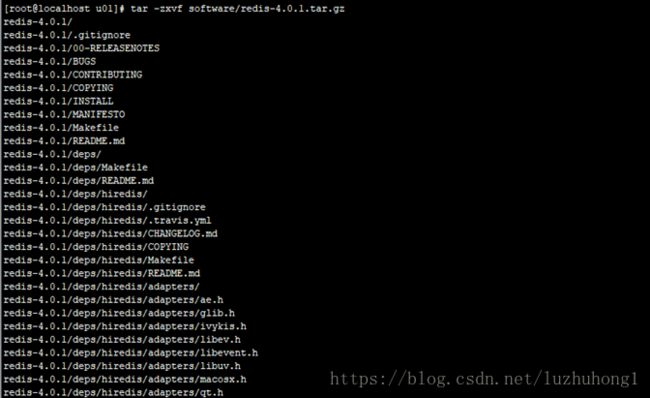
3.cd redis-4.0.1/ 进入redis目录
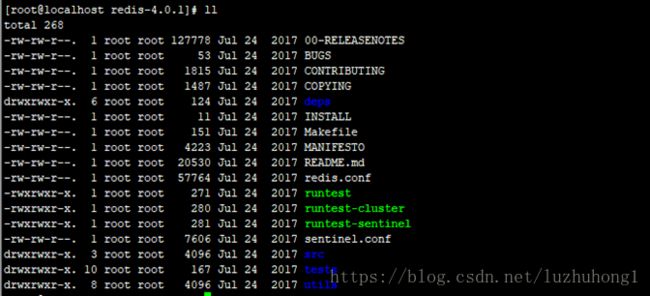
4.执行安装命令 make & make install(需要切换到root的用户下面去)
安装Redis过程中出现:zmalloc.h:50:31: 致命错误:jemalloc/jemalloc.h:没有那个文件或目录 这个错误
解决方法:
make MALLOC=libc
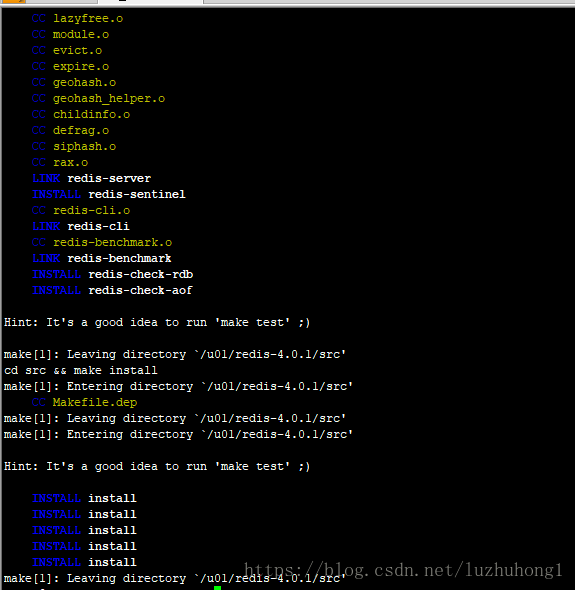
3.2redis哨兵机制(2台服务器 4个节点)
复制一份redis.conf配置文件出来 cp redis.conf redis6380.conf
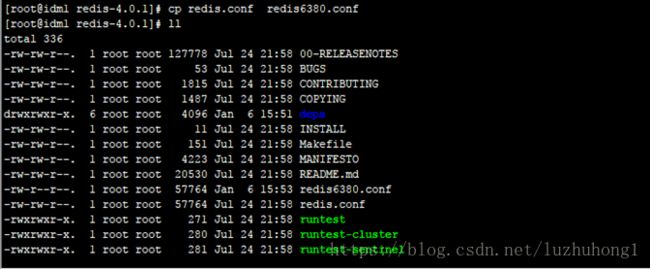
这边共安装4个节点 166机器上安装一个主一个从 13机器2个节点上面全都是从节点
配置166的主节点
进入redis配置文件:vim redis.conf
port 6379 redis的端口号
bind 10.0.1.214 绑定的ip地址改成机器的ip 让其他机器能访问到
daemonize yes redis后台运行
no:不要立刻刷,只有在操作系统需要刷的时候再刷。比较快。
always:每次写操作都立刻写入到aof文件。慢,但是最安全。
everysec:每秒写一次。折中方案。
appendfsync everysec
#当master服务设置了密码保护时,slav服务连接master的密码
masterauth 123456
requirepass 123456 安全起见启动密码并设置为123456
配置214的redis的从节点 vim redis6380.conf区别在(slaveof 10.0.1.214 6379(表示从服务器)
)
port 6380 redis的端口号
bind 10.0.1.214 绑定的ip地址改成机器的ip 让其他机器能访问到
daemonize yes redis后台运行
no:不要立刻刷,只有在操作系统需要刷的时候再刷。比较快。
always:每次写操作都立刻写入到aof文件。慢,但是最安全。
everysec:每秒写一次。折中方案。
appendfsync everysec
#当master服务设置了密码保护时,slav服务连接master的密码
masterauth 123456
requirepass 123456 安全起见启动密码并设置为123456
slaveof 10.0.1.214 6379(表示从服务器)
5 .修改sentinel.conf vim sentinel.conf
修改sentinel.conf配置
protected-mode no
port 26379
sentinel monitor mymaster 10.0.1.214 6379 2
sentinel auth-pass mymaster 123456
在215机器上面 只用复制214机器上面redis6380 配置文件
修改 bind 192.168.1.166
其他一致
sentinel.conf 保持一致
5.在215机器上启动主从redis :./src/redis-server redis.conf
./src/redis-server redis6380.conf

6启动sentinel ./src/redis-sentinel sentinel.conf &
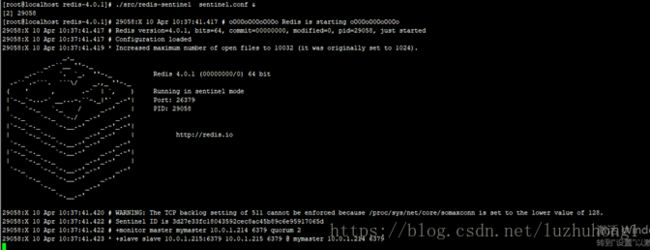
.6.查看166机器上面redis启动成功: ps -ef|grep redis

7.开放6379,6380,26379这个端口
firewall-cmd --zone=public --add-port=6379/tcp –permanent
firewall-cmd --zone=public --add-port=26379/tcp --permanent
firewall-cmd --reload
8 在10机器启动2个从节点
./src/redis-server redis.conf
./src/redis-server redis6380.conf

8. 在10这台机器上启动sentinel ./src/redis-sentinel sentinel.conf &
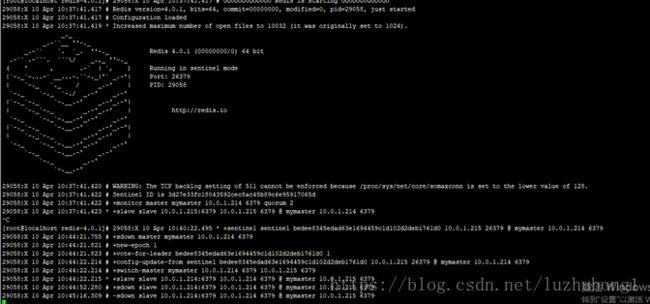
截图上面都表示了214机器中 端口6379 主节点
2.3.3 检查集群结果
1.进入到主节点的客户端src/redis-cli -h 10.0.1.214 -p 6379 -a 123456

2.输入info 看节点主从情况
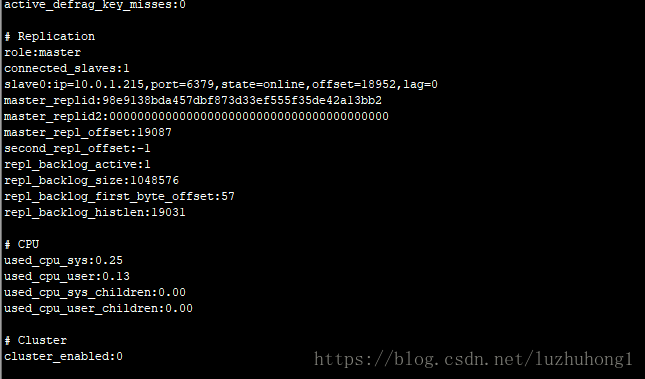
看下在主节点上面添加一个值 从节点是否也添加到了
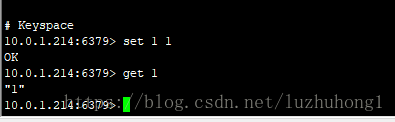
去215那台从节点上面查询情况

测试下 一个节点挂了 会不会另一个节点里面替换成主节点
在214机器上面exit退出客户端
Kill掉那个主节点看下现在主从情况(里面迁移到215机器上面去了)
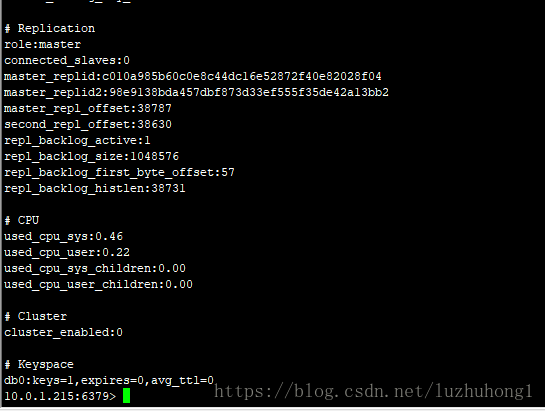
重启挂掉那台机器./src/redis-server redis.conf
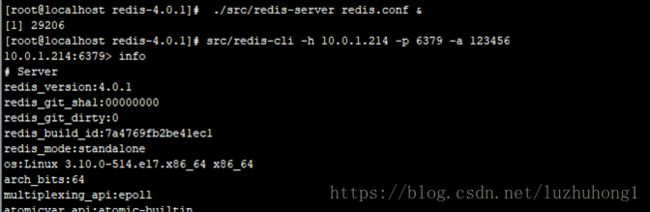
进入到214那台机器的src/redis-cli -h 10.0.1.214 -p 6379 -a 123456
里面变成了从节点
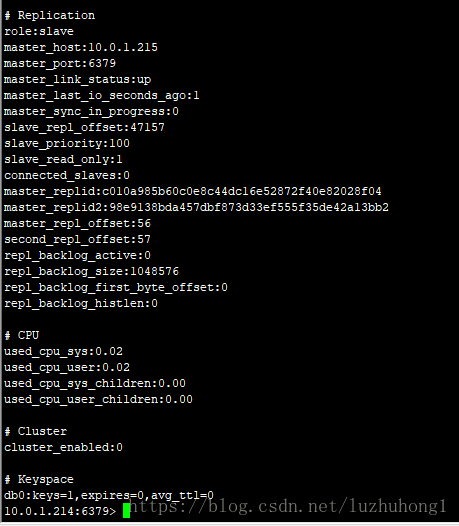
2.4mysql的安装
2.4.1mysql简单介绍
MySQL作为一种开放源码数据库,以其简单易用的特点广泛被广大用户采用,本文将着重介绍MySQL数据库的特点及使用入门。通过这篇文章,希望读者对MySQL有一个比较浅显的认识,达到基本操作的目的。更详细的信息请参考MySQL的相关手册。
MySQL虽然是免费的,但同Oracle, Sybase, Informix, Db2等商业数据库一样,具有数据库系统的通用性:
2.4.2mysql安装
1、卸载服务器上原有的mysql
rpm -qa | grep -i mysql
yum -y remove mysql-libs*

下载安装包
wget http://cdn.mysql.com/archives/mysql-5.6/mysql-5.6.26-linux-glibc2.5-x86_64.tar.gz
3、解压安装包
tar zxvf mysql-5.6.26-linux-glibc2.5-x86_64.tar.gz
4、进入文件夹
cd mysql-5.6.26-linux-glibc2.5-x86_64
5、创建用户和用户组
groupadd mysql
useradd -r -g mysql mysql
6、修改权限
chown -R mysql:mysql ./
7、安装数据库
./scripts/mysql_install_db --user=mysql --basedir=/u01/mysql-5.6.26-linux-glibc2.5-x86_64 --datadir=/u01/mysql-5.6.26-linux-glibc2.5-x86_64/data
如果报错内容为
![]()
需要安装yum install -y perl-Module-Install.noarch
![]()
8、修改当前目录拥有者
chown -R root:root ./
chown -R mysql:mysql data
![]()
9、添加mysql为系统服务
cp support-files//mysql.server /etc/init.d/mysql
修改mysql服务路径配置
vi /etc/init.d/mysql
修改 basedir=mysql安装包路径、datadir=mysql数据存放目录(默 认为mysql安装包路径/data)
basedir=/u01/mysql-5.6.26-linux-glibc2.5-x86_64
datadir=/u01/mysql-5.6.26-linux-glibc2.5-x86_64/data

10、复制配置mysql配置文件
先查看support-files目录下是否有my-default.cnf文件,有 的话直接复制就好了cp support-files/my-default.cnf /etc/my.cnf;如果没有就自己配置下

11、添加mysql系统变量
vi /etc/profile //编辑该文件
修改PATH= P A T H : M Y S Q L 安 装 包 路 径 / b i n / / 按 字 母 i 进 入 编 辑 模 式 e x p o r t P A T H = PATH:MYSQL安装包路径/bin //按字母i进入编辑模式 export PATH= PATH:MYSQL安装包路径/bin//按字母i进入编辑模式exportPATH=PATH:/u01/mysql-5.6.26-linux-glibc2.5-x86_64/bin
source /etc/profile //使文件生效
echo $PATH // 查看是否加入成功

12、起服务
systemctl start mysql.service (禁用系统启动)
service mysql start
service mysql status
13、命令行连接mysql
mysql -u root -p //新安装默认没有密码,输入后直接回车即可
修改root密码
UPDATE user SET Password=PASSWORD(dev123’) where USER=‘root’;

创建用户:
GRANT ALL PRIVILEGES ON . TO ‘root’@’%’ IDENTIFIED BY ‘jushi_dev123’ WITH GRANT OPTION;
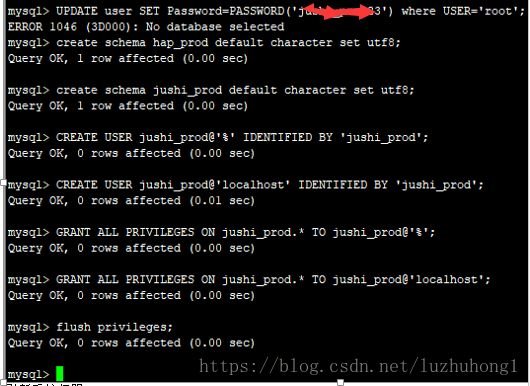
mysql的主主模式和keepalived在我另外文章上有介绍
2.5安装nginx
2.5.1安装gcc gcc-c++(如新环境,未安装请先安装)
$ yum install -y gcc gcc-c++
2.5.2安装PCRE库
tar -zxvf software/pcre-8.33.tar.gz
cd pcre-8.36
./configure
make && make install
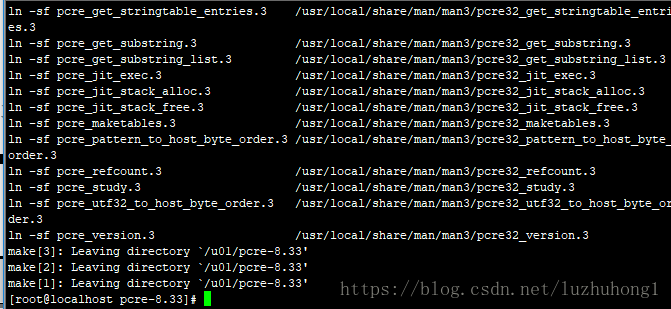
2.5.3安装SSL库
tar -zxvf openssl-1.0.1j.tar.gz
cd openssl-1.0.1j
./config
make && make install
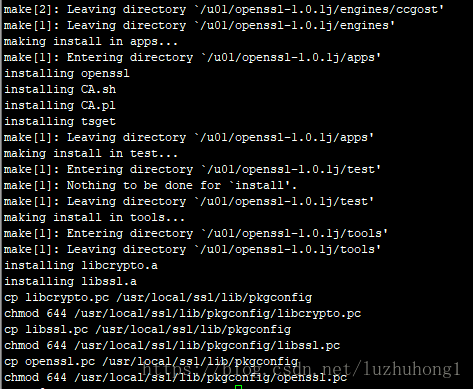
2.5.4安装ZLIB库
解压tar -zxvf software/zlib-1.2.11.tar.gz
编译 ./configure
安装 make && make install
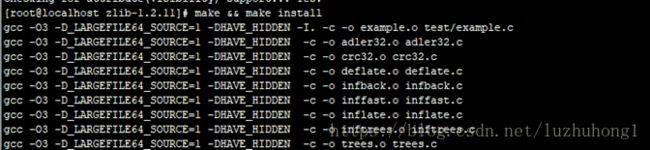
2.5.5安装nginx
加入目录 cd /u01/sofeware、
下载nginx软件 wget http://nginx.org/download/nginx-1.13.6.tar.gz
解压 tar -zxvf software/nginx- 1.13.6.tar.gz
$cd nginx- 1.13.6
./configure --prefix=/u01/nginx
在–prefix后面接以下命令:
–with-pcre=/usr/local/pcre-8.36 指的是pcre-8.36 的源码路径。–with-zlib=/usr/local/zlib-1.2.8 指的是zlib
./configure --user=nobody --group=nobody --prefix=/u01/nginx --with-http_stub_status_module --with-http_gzip_static_module --with-http_realip_module --with-http_sub_module --with-http_ssl_module --with-pcre=/u01/pcre-8.33 --with-zlib=/u01/zlib-1.2.11 --with-openssl=/u01/openssl-1.0.1j/
安装 make && make install
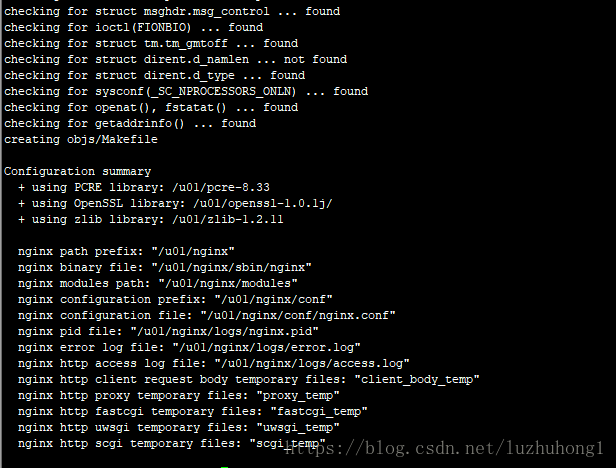
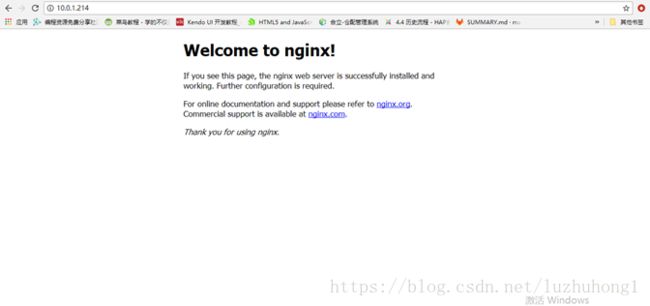
end!